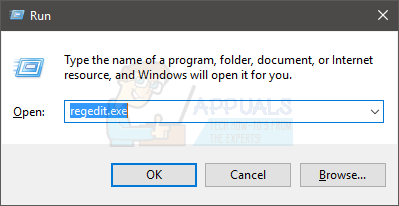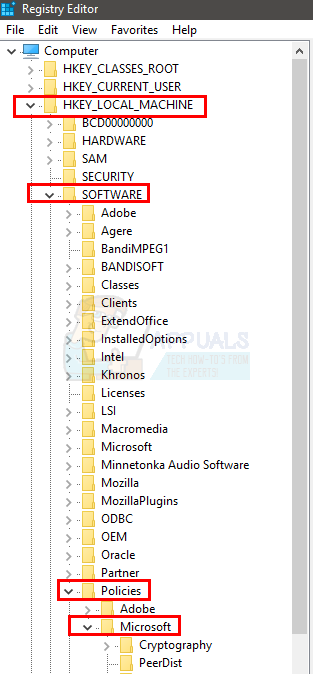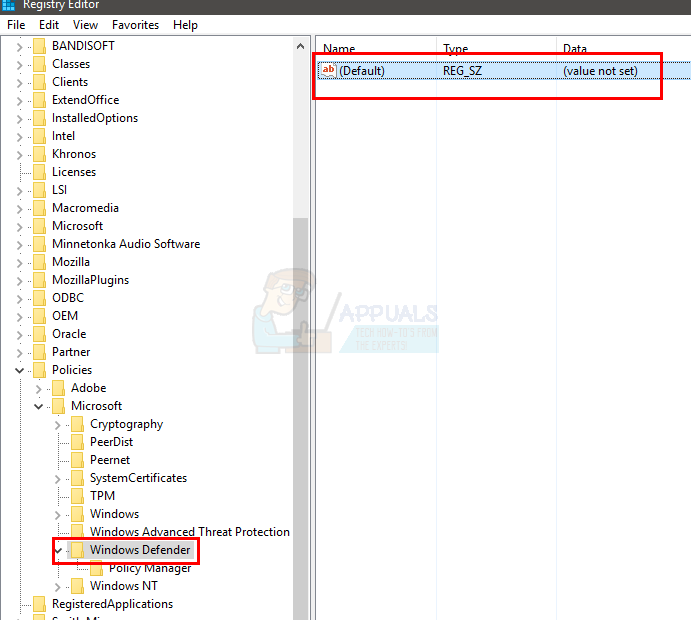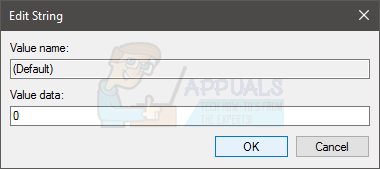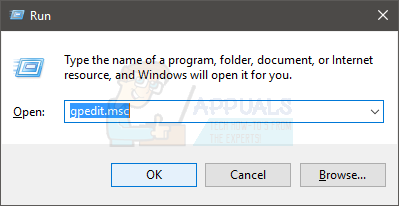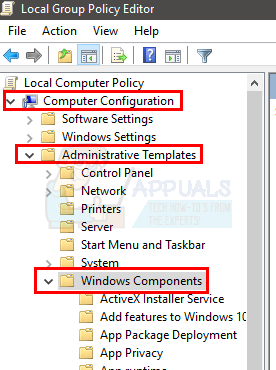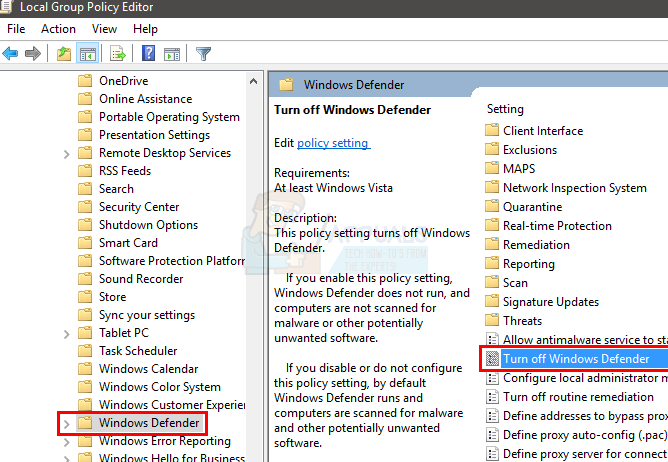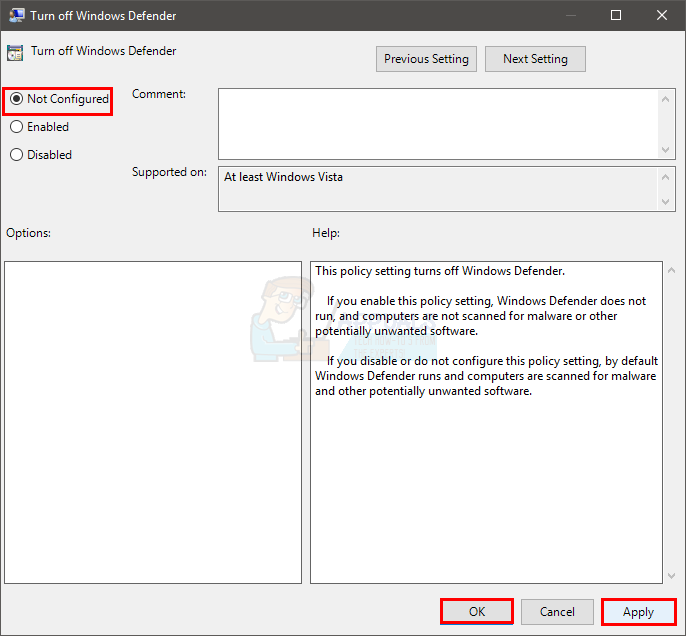Qualche volta, quando provi ad attivare Windows Defender, rimane spento e visualizza il seguente messaggio:
Questo programma è bloccato dai criteri di gruppo. Per maggiori informazioni, contatta il tuo amministratore di sistema. (Codice di errore: 0x800704ec)
Con questo messaggio di errore, non sarai in grado di attivare Windows Defender.
Questo non è davvero un problema, poiché il software e il sistema operativo sono stati intenzionalmente progettati in questo modo. Il motivo è che attualmente è installato e attivo un software antivirus sul computer e per evitare operazioni software in conflitto, il software antivirus disabilita automaticamente Windows Defender. I seguenti metodi forniscono i passaggi per risolvere questo problema.
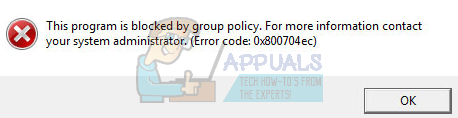
Metodo 1: soluzione di disinstallazione di base
Questo problema può essere risolto semplicemente disinstallando qualsiasi programma antivirus o software dal computer., attivando così Windows Defender come unico software di protezione del sistema. Per fare questo, segui i passaggi seguenti.
Tieni premuto il tasto Windows e premi R
Ingrese appwiz. cpl e premi Invio
Trova il programma antivirus che desideri disinstallare e fai clic su di esso
Seleziona Disinstalla.
Conferma eventuali messaggi aggiuntivi selezionando “sì” quando ti viene chiesto se sei sicuro di voler disinstallare il software.
Riavvia il computer selezionando sì quando il sistema ti chiede di riavviare per completare la disinstallazione del programma; o premendo il tasto Windows sulla tastiera e quindi facendo clic su riavvia dalle opzioni di risparmio energia.
Se i passaggi precedenti non hanno aiutato a disinstallare l'antivirus / spia o altri programmi di sicurezza, segui questa guida per rimuovere l'antivirus.
Ora il tuo Windows Defender dovrebbe essere abilitato e funzionante. Se non è così, assicurati che sia acceso. Per assicurarti che sia acceso, Fare quanto segue
Premi il tasto Windows una volta
Seleziona Pannello di controllo
Digita Windows Defender nella barra di ricerca nell'angolo in alto a destra
Seleziona Windows Defender
Ora assicurati che sia acceso.
Se i passaggi precedenti non risolvono il problema, usa il metodo 2 di seguito per risolvere il problema all'istante.
Metodo 2: soluzione avanzata per la modifica dei registri
In casi molto rari, è possibile che il metodo 1 non risolvere il problema, e questo metodo fornisce una soluzione istantanea modificando la chiave di registro per porre rimedio alla situazione. Alcuni utenti potrebbero trovare questo passaggio più complicato, ma i passaggi seguenti sono stati suddivisi per rendere il processo il più semplice possibile.
Tieni premuto il tasto Windows e premi R
Digita regedit. exe e premi Invio. Premi Sì se ti chiede il permesso.

Fare doppio clic su HKEY_LOCAL_MACHINE (dal pannello di sinistra)
Fare doppio clic sul software (dal pannello di sinistra)
Fare doppio clic su Politiche (dal pannello di sinistra)
Fare doppio clic su Microsoft (dal pannello di sinistra)

Seleziona Windows Defender (nel pannello di sinistra)
Fare doppio clic sull'elemento denominato Predefinito nel riquadro di destra

Inserisci il valore 0 nella nuova scatola che è apparsa
Premere OK

Ora premi una volta il tasto Windows
Seleziona Pannello di controllo
Digita Windows Defender nella barra di ricerca nell'angolo in alto a destra
Seleziona Windows Defender
Ora assicurati che sia acceso.
Se i passaggi precedenti non risolvono il problema, prova questo
Segui i passi 1 un 6 precedentemente indicato.
Fare doppio clic su Windows Defender
Seleziona Disattiva AntiSpyware
Fare doppio clic sull'elemento denominato Predefinito nel riquadro di destra
Inserisci il valore 0 nella nuova casella e premi Ok
Ora segui i passaggi 11-15 per attivare Windows Defender e verificare se funziona
Metodo 3: politica del gruppo locale
Qualche volta, potrebbero non esserci problemi con Windows Defender e il sistema stesso, ma Windows Defender può essere disabilitato tramite i criteri di gruppo locali. Puoi facilmente controllare e modificare le impostazioni (se è disabilitato) dalla finestra dei criteri di gruppo locale.
Tieni premuto il tasto Windows e premi R
Digita gpedit. msc e premi Invio

Fare doppio clic su Modelli amministrativi trovati in Configurazione computer (nel pannello di sinistra)
Fare doppio clic su Componenti di Windows (dal pannello di sinistra)

Fare clic su Windows Defender (dal pannello di sinistra)
Fare doppio clic su Spegni Windows Defender (dal pannello di destra)

Assicurati che non sia attivato. Fai clic su Non configurato e premi Applica, quindi seleziona OK

Ora accendi Windows Defender e controlla se dà lo stesso errore o meno.
Metodo 4: abilitare Windows Defender
Se non hai un altro antivirus installato sul tuo computer e non riesci ad attivare Windows Defender, potrebbe essere disabilitato. Per attivare Windows Defender, segui i passaggi seguenti.
Tieni premuto il tasto Windows e premi R
Tipo di servizi. msc e premi Invio
Individua Windows Defender e fai doppio clic su di esso.
Assicurati che il tipo di avvio sia Automatico (aprendo il menù a tendina nella sezione Home) e che Windows Defender sia abilitato (facendo clic sul pulsante Start).
Articolo correlato:
- Che cos'è: Gstatic
- ▷ Come riparare un gruppo di servizi unistack (unistacksvcgroup) elevato utilizzo della CPU o della memoria
- Il driver grafico non è riuscito a trovare un programma di installazione dell'hardware grafico compatibile
- Soluzione: api-ms-win-crt-stdio-l1-1-0.dll ha desaparecido
- ▷ Come correggere l'errore articolo irripetibile 0xc00d36e5
- Spazio su disco insufficiente per completare questa operazione in Windows 10